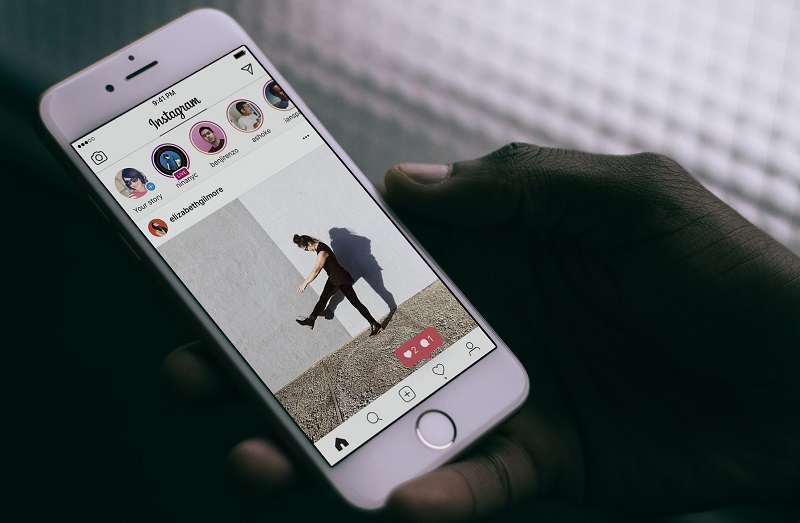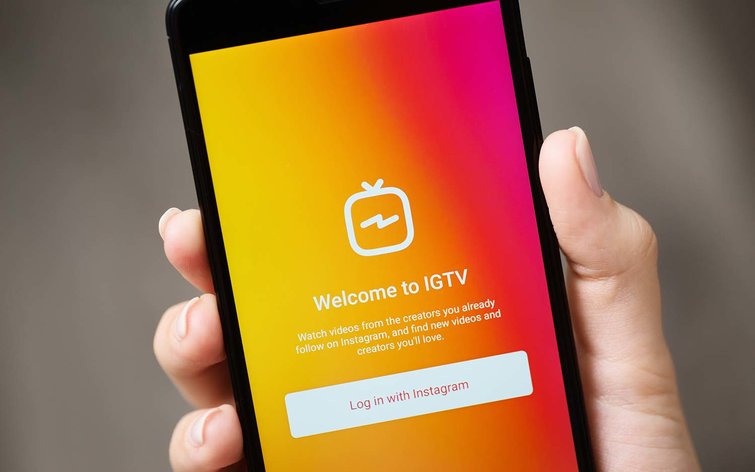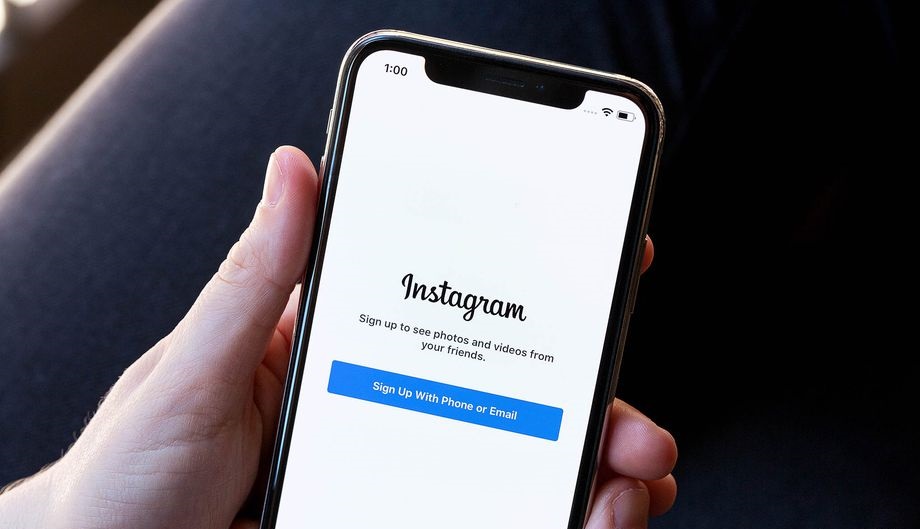Dato che siete soliti postare spesso foto e video sul popolare social network fotografico, sicuramente sarete intasati da tantissime notifiche. In questa guida odierna, però, vi spiegheremo nel dettaglio come nascondere notifiche Instagram nella sezione Mi piace dell’app per iPhone (e iPad) così da riorganizzarla per vedere solo quelle più importanti.
Premessa
Prima di rivelarvi i passaggi da seguire per nascondere le notifiche in Instagram, volevamo precisare che, al momento della pubblicazione della guida, questa funzionalità è disponibile soltanto su iOS. Ciò significa che la feature è fruibile esclusivamente su iPhone e iPad (su quest’ultimo utilizzando l’app ridimensionata).
Purtroppo non abbiamo informazioni su quando tale funzionalità arriverà anche su Android e Windows 10 ma sicuramente non ci vorrà molto in quanto le precedenti caratteristiche introdotte sono sempre giunte quasi allo stesso tempo.
Altre due cose da precisare è che al momento non è possibile ripristinare la visualizzazione di una notifica nascosta e che la feature si applica anche a un gruppo di mi piace ricevuti sullo stesso contenuto.
Come nascondere le notifiche in Instagram
Dopo la premessa, adesso siamo pronti per vedere come nascondere le notifiche che non vi interessano all’interno dell’app per iPhone.
Scopriamo insieme i passaggi da seguire:
- Afferrate il vostro iDevice e pigiate sull’icona dell’app di Instagram che trovate della home screen di iOS per avviarla.
- Nel passaggio successivo premete sul cuoricino presente in basso per accedere alla sezione dedicata ai Mi piace e alle richieste.
- A questo punto, la schermata che compare mostra le notifiche ricevute Oggi, Ieri, Questa settimana e Questo mese suddivise in sezioni diverse. Utilizzate queste ultime per individuare le notifiche da nascondere.
- Una volta identificate, fate uno swipe verso sinistra su ognuna, pigiate sul cestino rosso che compare a destra e confermate premendo sul pulsante Nascondi dalla finestra mostrata.